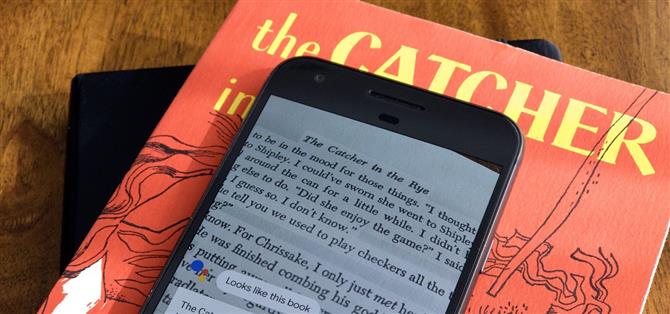Hoewel het zeker sneller is dan handmatig schrijven, kan het handmatig traag typen van passages uit een boek of document traag en frustrerend zijn.
Dit is allemaal mogelijk gemaakt dankzij Google Lens, dat nu is ingebouwd in de Google Assistent voor Android-apparaten.
- Mis niet: alles wat u moet weten over Google Lens op Pixel-telefoons
Start om te beginnen de Google-assistent door lang op je startknop te drukken en tik vervolgens op de knop Lens rechtsonder.



Tik in plaats daarvan op een gedeelte van de tekst die u wilt selecteren.
Wanneer u tevreden bent met uw tekstselectie, kunt u eenvoudig op “Kopiëren ” tikken om de tekst naar het klembord van uw apparaat te kopiëren.


Sleep met uw tekst gekopieerd naar een app die u leuk vindt (we staan hieronder in Google Documenten), druk lang op waar u de tekst wilt hebben en selecteer ‘Plakken’. Houd er rekening mee dat


Als u een rapport of een andere toewijzing op uw computer schrijft, hoeft u alleen hetzelfde hierboven te doen en vervolgens een bericht met de geplakte tekst te verzenden of te synchroniseren met andere apps die u gebruikt, zoals Google Documenten of wat dan ook.